Top 10 edytorów tekstu dla Linux Desktop
w tym artykule przyjrzymy się top 10 edytorów tekstu Dla Linux desktop environment. Niektóre edytory tekstu są nie tylko domyślnym edytorem do edycji tekstu, ale także podwaja się jako IDE, co czyni go bardzo użytecznym. Są one bardzo pomocne w tworzeniu aplikacji w środowisku linux i mimo, że istnieje wiele edytorów tekstu tam, mamy zamiar skupić się tylko na dziesięciu najlepszych edytorów tekstu dla środowiska graficznego linux. Więc szybko wskoczmy na Listę, nie tracąc więcej czasu:
VIM
Jeśli jesteś znudzony używaniem domyślnego edytora „vi” w Linuksie i chcesz edytować swój tekst w zaawansowanym edytorze tekstowym, który jest pełen potężnej wydajności i wielu opcji, vim jest najlepszym wyborem. Jak sama nazwa wskazuje, VIM oznacza „VI ulepszony”, ponieważ jest to tylko zaawansowana wersja domyślnego linuksowego edytora tekstu. Jest specjalnie zaprojektowany z myślą o potrzebach dewelopera. Jest również nazywany jako edytor programistów ze względu na jego wysoce konfigurowalne opcje. Podobnie jak edytor Vi, może być używany jako narzędzie wiersza poleceń lub jako samodzielna aplikacja GUI.
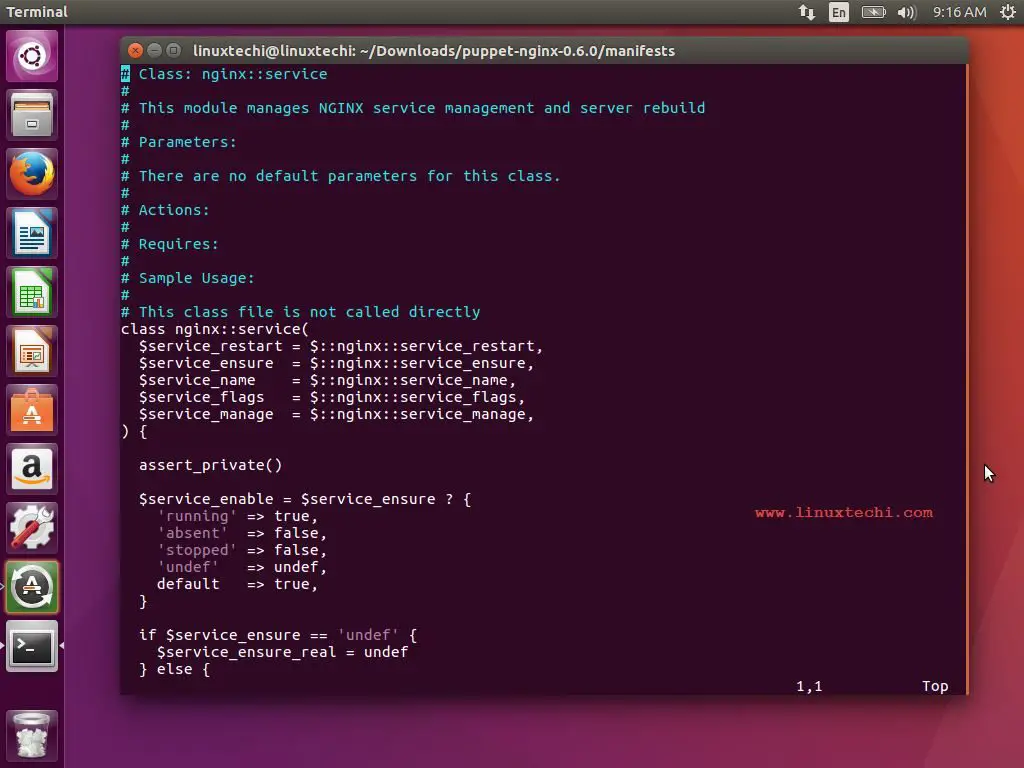
niektóre unikalne cechy Vima obejmują:
- kolorowanie składni
- system tagów
- rozszerzenie kart
- ekran sesji
- Podzielony Ekran
- wejście Digrafu
- polecenia automatyczne
Geany
Geany jest jednym z najpopularniejszych edytorów tekstu dla środowiska graficznego Linuksa, który jest wyposażony w zintegrowany zestaw narzędzi GTK+. Służy również jako doskonałe środowisko programistyczne dla programistów i programistów. Jeśli szukasz edytora tekstu, który również podwaja się jako środowisko programistyczne, to Geany jest najlepszym wyborem. Jest lekki i obsługuje prawie wszystkie główne języki programowania i nie ma wielu zależności od innych pakietów.
użyj poniższych kroków, aby zainstalować Geany na Ubuntu/Linux Mint
linuxtechi@linuxtechi:~$ sudo apt updatelinuxtechi@linuxtechi:~$ sudo apt install geany -y
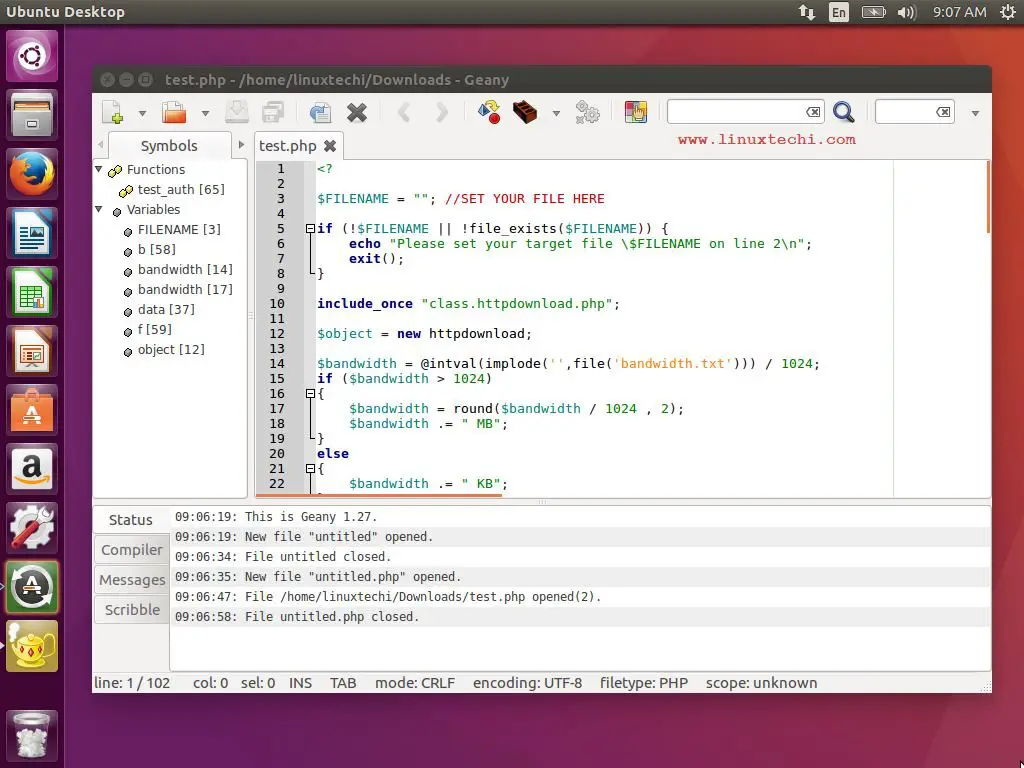
niektóre unikalne funkcje Geany obejmują:
- łatwy w użyciu i czysty interfejs
- podświetlanie składni dla łatwego rozwoju
- wiele konfigurowalnych opcji
- numeracja linii dla łatwego śledzenia kodu
- Łatwy interfejs pluggable
Sublime Text Editor
Sublime Text editor to kolejny popularny edytor tekstu dla środowiska linux. Jest wyposażony w wiele funkcji i jest specjalnie zaprojektowany do użytku jako edytor tekstu, a także jako środowisko programistyczne. Obsługuje wiele programów wraz z wieloma językami znaczników. Dzięki licznym dostępnym wtyczkom możesz przenieść edytor tekstu na wyższy poziom, rozszerzając jego funkcjonalność w dużym stopniu. Jedną z unikalnych funkcji edytora tekstu jest funkcja „Goto Anything”, która pomaga łatwo przejść do dowolnej sekcji kodu lub przejść do dowolnego pliku w systemie.
zapoznaj się z poniższymi krokami, aby zainstalować stabilną wersję edytora tekstu Sublime na Ubuntu/Linux Mint
linuxtechi@linuxtechi:~$ wget -qO - https://download.sublimetext.com/sublimehq-pub.gpg | sudo apt-key add –linuxtechi@linuxtechi:~$ echo "deb https://download.sublimetext.com/ apt/stable/" | sudo tee /etc/apt/sources.list.d/sublime-text.listdeb https://download.sublimetext.com/ apt/stable/linuxtechi@linuxtechi:~$linuxtechi@linuxtechi:~$ sudo apt updatelinuxtechi@linuxtechi:~$ sudo apt install sublime-text –y
zapoznaj się z poniższymi krokami, aby zainstalować edytor tekstu Sublime na CentOS 7.x / RHEL 7.x
# rpm -v --import https://download.sublimetext.com/sublimehq-rpm-pub.gpg# yum-config-manager --add-repo https://download.sublimetext.com/rpm/stable/x86_64/sublime-text.repo# yum install sublime-text -y
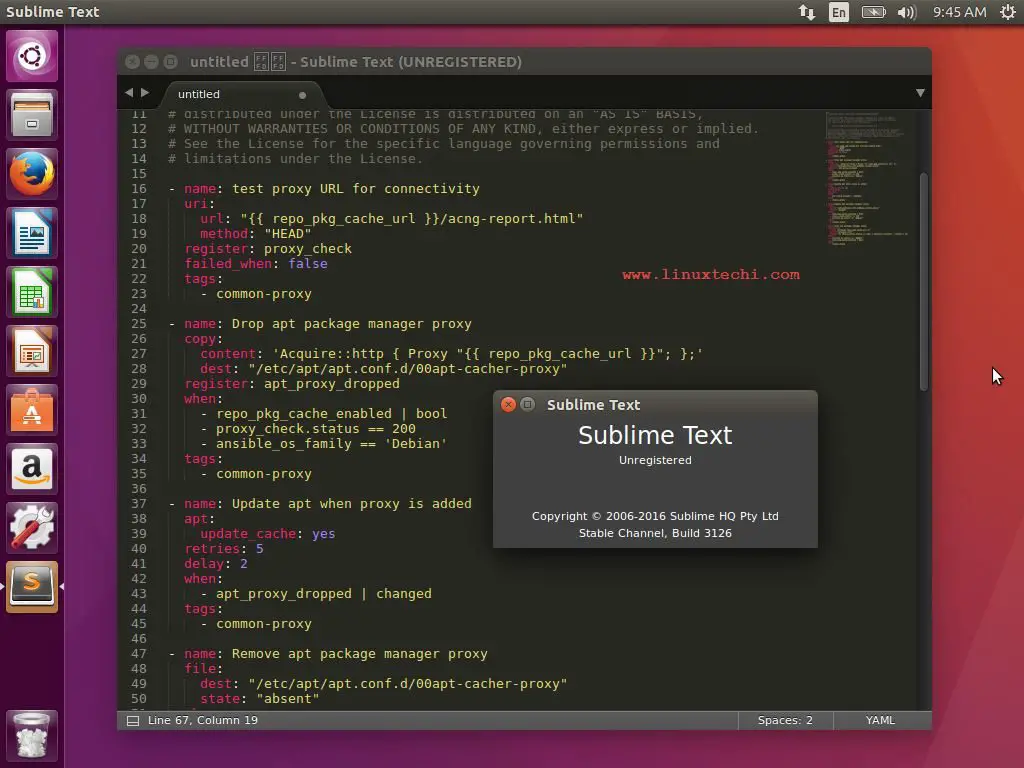
niektóre inne unikalne cechy Sublime text editor obejmują:
- doskonała paleta poleceń
- API wtyczek opartych na Pythonie
- równoległa edycja kodu
- preferencje specyficzne dla projektu
nawiasy
firma Adobe uruchomiła edytor tekstu o nazwie nawiasy dla środowiska Linux w 2014 roku. Jest to edytor tekstu o otwartym kodzie źródłowym, który jest wyposażony w wiele ekscytujących funkcji, które sprawiają, że praca z tym edytorem tekstu jest przyjemna. Jest również łatwy i prosty w użyciu z czystym interfejsem. Jest specjalnie zaprojektowany, aby działać zarówno jako edytor tekstu, jak i edytor kodu, aby pomóc projektantom stron internetowych i programistom. Jest całkowicie opracowany przy użyciu HTML, CSS i JavaScript. Jest lekki, ale nadal ma Wszystkie cechy, aby pokonać jedne z najlepszych edytorów tekstu dzięki zaawansowanym funkcjom.
użyj poniższych kroków, aby zainstalować nawiasy na Ubuntu/Linux Mint
linuxtechi@linuxtechi:~$ sudo add-apt-repository ppa:webupd8team/bracketslinuxtechi@linuxtechi:~$ sudo apt-get updatelinuxtechi@linuxtechi:~$ sudo apt-get install brackets

niektóre unikalne funkcje edytora tekstu nawiasy obejmują:
- Podgląd na żywo
- Edycja Inline
- skoncentrowane narzędzia wizualne Obsługa Pre procesora
Gedit
Jeśli pracujesz w środowisku graficznym GNOME, domyślnie jest on ładowany z edytorem tekstu o nazwie Gedit. Podobnie jak celem GNOME, aby zawsze zapewniać funkcjonalności, które są czyste i proste, Gedit również podąża za tym samym celem, ponieważ jest lekki i wyposażony w czysty i prosty interfejs użytkownika. Po raz pierwszy został wydany publicznie w 2000 roku wraz ze środowiskiem graficznym GNOME. Jest on kompletny opracowany przy użyciu języka C i obsługuje całkowicie umiędzynarodowiony tekst.
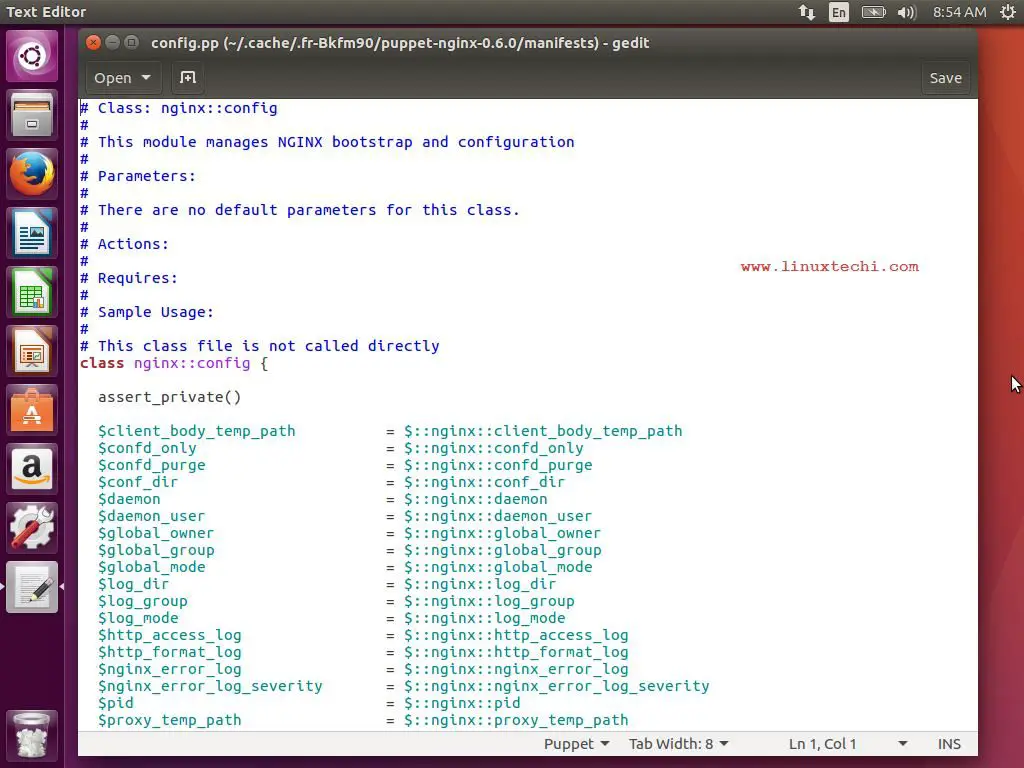
niektóre unikalne cechy Gedit obejmują:
- podświetlanie składni
- obsługuje międzynarodowy tekst
- obsługuje różne języki programowania
Kate
Jeśli znasz środowisko pulpitu Kubuntu, zdecydowanie powinieneś wiedz o edytorze tekstu Kate, który jest domyślnym edytorem załadowanym środowiskiem Kubuntu. Jest to lekki i łatwy w użyciu edytor tekstu. Możesz pracować z wieloma plikami jednocześnie. Może być również używany potężny IDE.
krok instalacji Kate na Ubuntu / Linux Mint
linuxtechi@linuxtechi:~$ sudo apt-get install kate
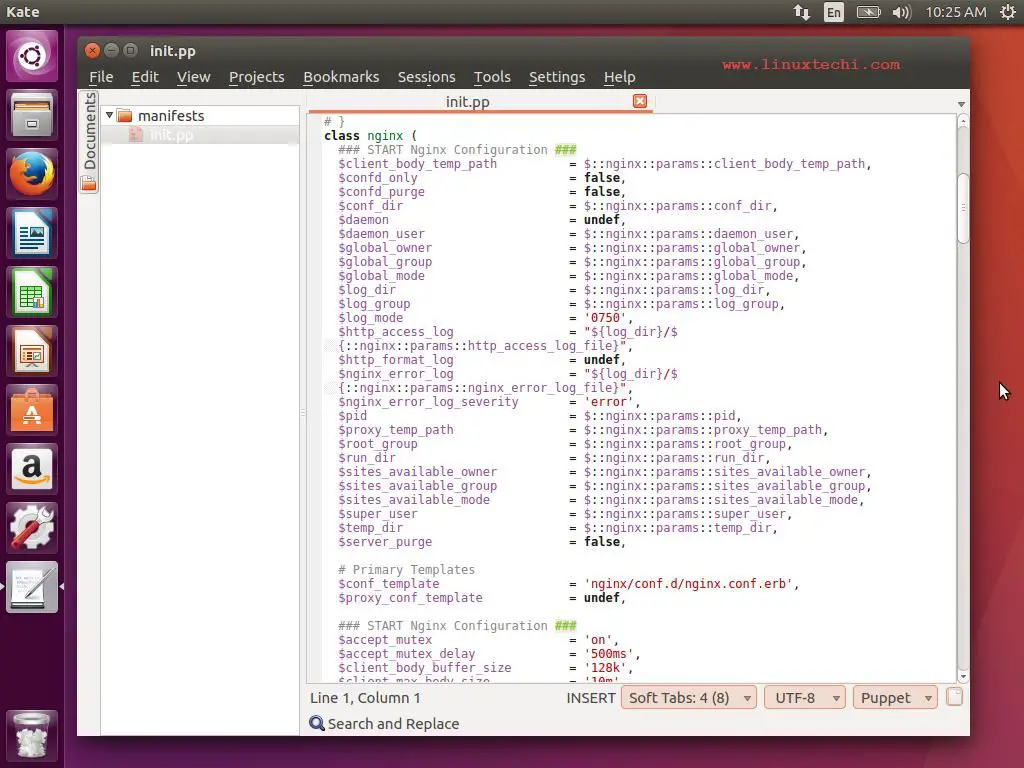
niektóre unikalne cechy Kate obejmują:
- potężne IDE
- obsługuje wiele języków
- Auto-wykrywa języki
- automatycznie ustawia wcięcia dla dokumentów
Eclipse
front end deweloperzy i projektanci poszukujący solidnego i zaawansowanego edytora tekstu/kodu mogą zdecydowanie wybrać edytor Eclipse. Jest popularny wśród wielu programistów java, ponieważ jest całkowicie opracowany w języku JAVA, a także zawiera wiele funkcji, które ułatwiają pisanie i tworzenie aplikacji Java. Jeśli potrzebujesz dodatkowej obsługi języka, musisz zainstalować dodatkowe wtyczki, aby to osiągnąć. Eclipse IDE staje się jeszcze bardziej wydajne za pomocą dodatkowych wtyczek, ponieważ można wstawić wiele zaawansowanych funkcji do edytora. Może być również używany do tworzenia programów dla PHP, Python, C, C++, Ruby on Rails, COBOL itp.
Użyj następującego polecenia, aby zainstalować eclipse na Ubuntu / Linux Mint
linuxtechi@linuxtechi:~$ sudo apt updatelinuxtechi@linuxtechi:~$ sudo apt install eclipse
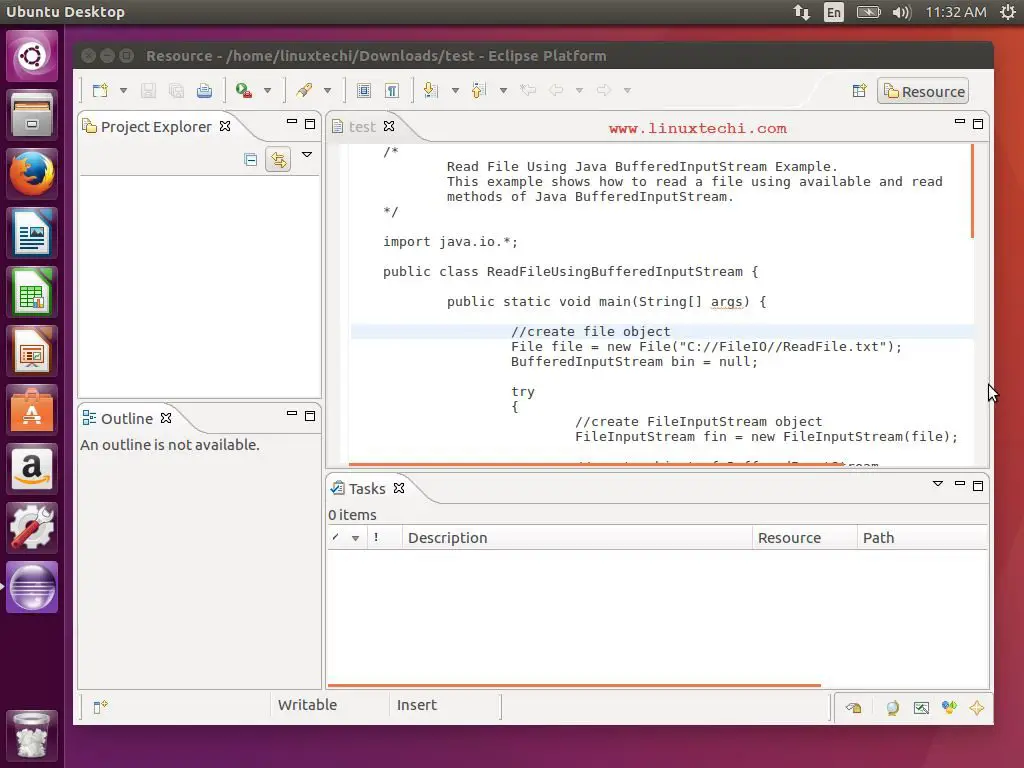
niektóre unikalne funkcje Eclipse obejmują:
- darmowy i otwarty Edytor tekstu
- zawiera narzędzia programistyczne Java dla programistów Java
- obsługa wtyczek
KWrite
edytor tekstu KWrite został opracowany przez KDE i po raz pierwszy udostępniony publicznie w 2000 roku. Jest całkowicie oparty na edytorze tekstu Kate wraz z technologią KParts z KDE. Z pomocą dodatkowej instalacji wtyczki, możesz rozszerzyć funkcjonalność Kwrite w dużym stopniu i uczynić go bardziej wydajnym środowiskiem programistycznym. Może być również używany do edycji zdalnego pliku wraz z kodowaniem plików.
Użyj następującego polecenia, aby zainstalować kwrite na Ubuntu/Linux Mint
linuxtechi@linuxtechi:~/Downloads$ sudo apt-get install kwrite
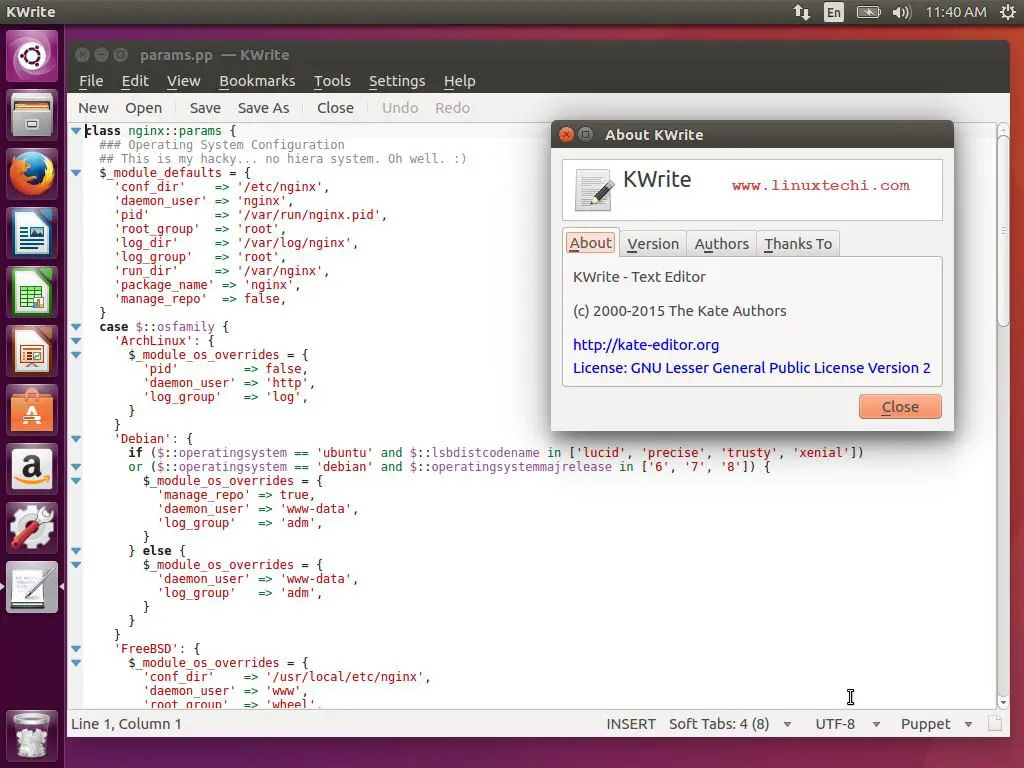
niektóre unikalne funkcje Kwrite obejmują:
- uzupełnianie słów
- automatyczne wcięcie
- podświetlanie składni
- vi tryb wprowadzania
Nano
Nano to kolejny popularny edytor tekstu, który jest również używany w systemach operacyjnych UNIX. Jest podobny do edytora tekstu Pico i po raz pierwszy został wydany w 2000 roku. Jest również wyposażony w wiele dodatkowych funkcji, aby uczynić go potężnym i zaawansowanym edytorem tekstu. Może być uruchamiany tylko w interfejsie wiersza poleceń.

niektóre unikalne funkcje Nano obejmują:
- Wyszukiwanie uwzględniające wielkość liter
- automatyczne wcięcia
- uzupełnianie kart
- obsługa Autoconf
GNU Emacs
GNU Emacs jest jednym z najstarszych edytorów tekstu dla środowiska linuksowego, który istnieje od dawna. Jest rozwijany przez Richarda Stallmana, założyciela projektu GNU. Jest używany przez tysiące programistów linuksowych na całym świecie, a GNU Emacs jest jednym z ich ulubionych i preferowanych edytorów tekstu. Jest w całości rozwijany przy użyciu Lispu i C.
użyj poniższych poleceń, aby zainstalować Emacsa na Ubuntu / Linux Mint
linuxtechi@linuxtechi:~/Downloads$ sudo apt-get updatelinuxtechi@linuxtechi:~/Downloads$ sudo apt-get install emacs
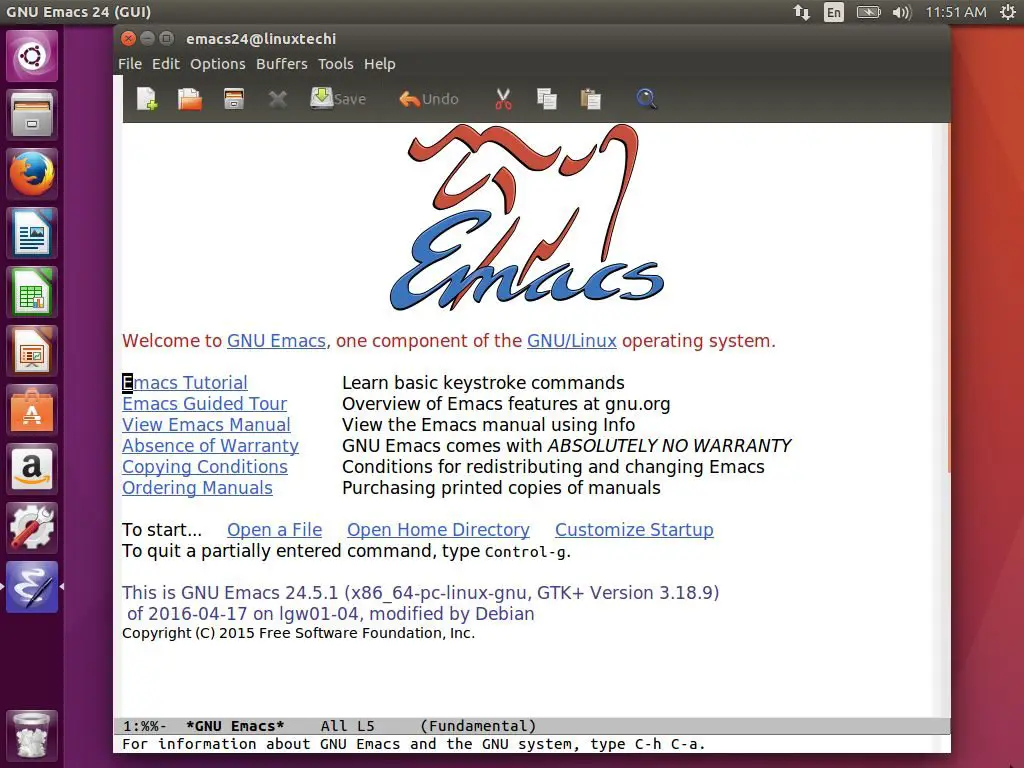
niektóre unikalne funkcje GNU Emacs obejmują:
- opcje poczty i wiadomości
- rozszerzenie interfejsu debuggera
- obszerna dokumentacja i wsparcie
oprócz tych edytorów tekstu Notepadqq i Atom mogą być również edytorami tekstu i IDE dla pulpitu Linux
przeczytaj również : notepadqq – Notepad++ dla Ubuntu Linux
przeczytaj również: jak zainstalować edytor tekstu Atom na Ubuntu 16.04 / Linux Mint 18 / CentOS 7 / RHEL 7
Leave a Reply